2022년 2월이 되면 크롬 최신 버전 업데이트가 불가능해지기 때문에 더더욱 윈도우10으로 업그레이드해야 한다.
그런데 최근에 윈도우7에서 윈도우10 설치 도구를 실행하면 오류가 발생한다.
"이 도구를 실행하는 동안 문제가 발생했습니다. 원인을 알 수 없지만 사용자의 PC에서 이 도구를 실행할 수 없습니다. 문제가 계속되면 고객 지원 서비스에 문의할 때 오류 코드를 참조하세요. 오류 코드: 0x80072F8F - 0x20000"
라는 창이 뜨면서 진행이 되지 않는다.
이런 경우 윈도우10 설치디스크를 작성해서 클린설치하면 되지만, 윈도우10 설치 파일을 다운받을 수 없는 상황이라서 다른 컴퓨터에서 작성해야 한다.
하지만 이렇게 하면 윈도우10 .iso 설치파일을 직접 다운받을 수 있다.
준비물: 크롬 브라우저 (혹은 파이어폭스 브라우저), 8GB 이상 용량의 USB 메모리
크롬 브라우저 User Agent 변경하기
크롬 브라우저의 USER AGENT를 변경하면 윈도우10 설치 도구 없이 바로 .iso 설치파일을 다운받을 수 있다.
크롬 브라우저를 마우스 우클릭하고 "속성"을 클릭하자.
"바로 가기" 탭의 "대상" 칸의 뒷부분에
-user-agent="Mozilla/5.0 (iPhone12,1; U; CPU iPhone OS 13_0 like Mac OS X) AppleWebKit/602.1.50 (KHTML, like Gecko) Version/10.0 Mobile/15E148 Safari/602.1"
를 입력하고 "적용"을 클릭하고 "확인"을 클릭하자.
*. 이렇게 설정하면 크롬 브라우저에서 모바일 웹페이지로 뜨게 된다. 원상복구하려면 저 -user-agent=어쩌구 부분을 지우면 된다.
적용 완료 후 크롬 브라우저에서 [바로가기]에 접속하면 윈도우10 iso 파일을 직접 다운받을 수 있다.
(크롬의 USER AGENT를 변경하지 않으면 iso 직접 다운 불가능)
*. 크롬 브라우저의 USER AGENT가 변경되지 않으면 파이어폭스 브라우저에서 시도해 보자[바로가기].
이렇게 다운받은 iso 파일로 USB 설치디스크를 작성해야 한다.
iso 파일을 다운받아서 USB 메모리에 바로 붙여넣기하거나 알집 같은 프로그램으로 풀면 안되고, 아래와 같이 Rufus 프로그램을 통해서 설치 디스크를 작성해야 한다.
RUFUS 프로그램 다운받아서 설치디스크 작성하기
Rufus는 [바로가기]를 통해서 다운받을 수 있다.몇 가지 종류가 있는데, 개인적으로는 설치할 필요가 없는 "Rufus 포터블"을 추천한다.
비어 있는 USB 메모리를 컴퓨터에 장착하고, Rufus 프로그램을 실행하자.
"장치"에 장착되어 있는 USB 메모리를 연결하고,
"부트 유형"의 "선택"을 클릭하고 앞서 다운받았던 iso 파일을 로드하자.
"파티션 구성" 부분은 컴퓨터 메인보드가 무엇이냐에 따라서 결정되는데, 일단은 MBR을 선택하자. 최신 컴퓨터라면 GPT 방식을 선택해 주는 것이 좋다.
이어서 "시작"을 클릭하면 설치디스크가 작성된다. 시간은 10여 분 소요된다.
설치디스크의 setup.exe 파일 실행
설치디스크 작성 완료 후 USB 메모리의 setup.exe 파일을 실행하자.업그레이드 과정은 최장 3시간까지 소요되며, 컴퓨터에 따라서 오류가 발생하거나 먹통이 될 수 있는 점을 감수해야 한다.
업그레이드 완료 후에는 가급적 C드라이브를 지우고 다시 새로 설치하는 것을 권장한다[바로가기].



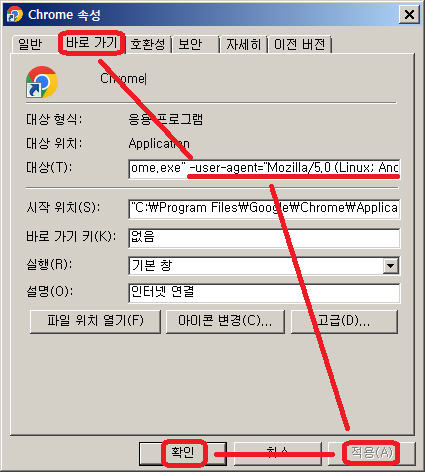







3 댓글
감사합니다.
답글삭제열심히 하루를 쏟아부었는데 마지막에 그 setup.exe가 64비트에만 호환된다네요....ㅋㅋㅋ.. 고생할거 다 해놨는데 제 노트북에 호환이 안된데요!!!! 으아아ㅏ아아ㅏ아아아아ㅏ아ㅏ
답글삭제윈도우10 iso 파일을 32비트용으로 다시 다운받아서 시도해 보세요.
삭제▼ 안되면 클린설치 하셔야 될 것 같습니다.
https://www.nanjang.net/2023/08/10-usb_17.html